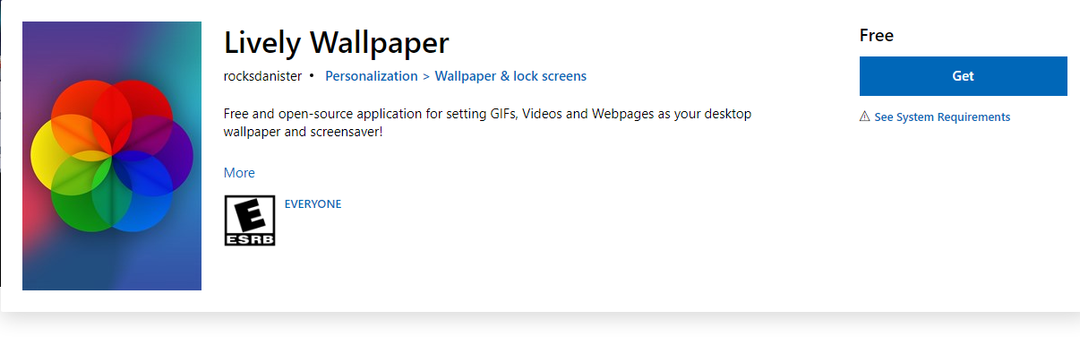დააყენეთ ფონი კომპიუტერის სუფთა ჩატვირთვის შემდეგ
- ზოგიერთმა მომხმარებელმა განაცხადა, რომ fit tile ვარიანტი არ მუშაობს მათ კომპიუტერზე, რამაც მათ აკრძალა დესკტოპის სურათის დაყენება.
- თქვენ უნდა დარწმუნდეთ, რომ გამოსახულების თანაფარდობა და ფორმატი ზუსტია.
- მესამე მხარის პროგრამების წაშლით და სუფთა ჩატვირთვის შესრულებით, თქვენ უნდა შეგეძლოთ პრობლემის მოგვარება.
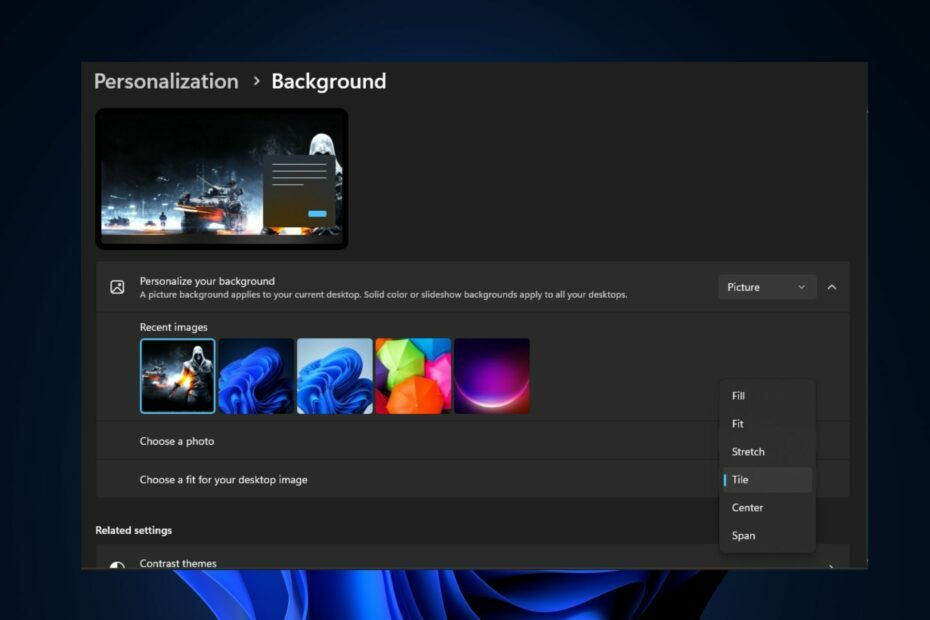
Xდააინსტალირეთ ჩამოტვირთვის ფაილზე დაწკაპუნებით
- ჩამოტვირთეთ Fortect და დააინსტალირეთ თქვენს კომპიუტერზე.
- დაიწყეთ ხელსაწყოს სკანირების პროცესი მოძებნეთ კორუმპირებული ფაილები, რომლებიც თქვენი პრობლემის წყაროა.
- დააწკაპუნეთ მარჯვენა ღილაკით დაიწყეთ რემონტი ასე რომ, ხელსაწყოს შეუძლია დაიწყოს ფიქსაციის ალგორითმი.
- Fortect ჩამოტვირთულია 0 მკითხველი ამ თვეში.
Windows-ის რამდენიმე მომხმარებელმა განაცხადა, რომ მათ არ შეუძლიათ თავიანთი ფონი ეკრანზე ან მრავალ ეკრანზე გადაიტანონ, რადგან Fit Tile ვარიანტი არ მუშაობს მათ კომპიუტერზე.
აქედან გამომდინარე, ჩვენ განვიხილავთ, თუ რა იწვევს Fit კრამიტის ვარიანტის მუშაობის შეწყვეტას და როგორ გავასწოროთ ის მარტივი გზებით.
რატომ არ მუშაობს Fit Tile ვარიანტი?
შეიძლება არსებობდეს რამდენიმე მიზეზი, რის გამოც Fit Tile ვარიანტი არ მუშაობს თქვენს კომპიუტერზე. აქ არის რამდენიმე შესაძლო მიზეზი:
- გამოსახულების გარჩევადობა - თუ სურათის გარჩევადობა ძალიან დაბალია, მან შეიძლება ვერ შეძლოს ეკრანის სრულყოფილად შევსება, რის შედეგადაც მოულოდნელი ქცევა ან ვარიანტი საერთოდ არ მუშაობს.
- სურათის ასპექტის თანაფარდობა - უნდა სურათის ასპექტის თანაფარდობა მნიშვნელოვნად განსხვავდება ეკრანის ასპექტის თანაფარდობიდან გამოსახულება შეიძლება გამოჩნდეს დაჭიმული, ამოჭრილი ან დამახინჯებული.
- მესამე მხარის პროგრამული უზრუნველყოფის კონფლიქტები – თუ მესამე მხარის ფონი მენეჯმენტი ან დაყენებულია პერსონალიზაციის პროგრამული უზრუნველყოფა, მას შეუძლია ხელი შეუშალოს Windows-ის ჩაშენებულ ვარიანტებს.
- თავსებადობის საკითხები – ზოგიერთ შემთხვევაში, გამოსახულების კონკრეტული ფორმატები შეიძლება სრულად არ იყოს თავსებადი Fit Tile პარამეტრთან. საუკეთესოა სტანდარტული გამოსახულების ფორმატების გამოყენება, როგორიცაა JPEG, PNG ან BMP ფონებისთვის.
ზემოთ მოცემულია რამდენიმე შესაძლო მიზეზი, რის გამოც Fit Tile ვარიანტი არ მუშაობს. ამ პრობლემის მოსაგვარებლად, შეგიძლიათ გადახვიდეთ შემდეგ განყოფილებაში.
რა გავაკეთო, თუ Fit Tile ვარიანტი არ მუშაობს?
სანამ რაიმე გაფართოებულ პრობლემების აღმოფხვრას ან პარამეტრების შესწორებებს დაიწყებთ, უნდა გაითვალისწინოთ შემდეგი წინასწარი შემოწმებების შესრულება:
- გამორთეთ ან წაშალეთ მესამე მხარის ფონის პროგრამული უზრუნველყოფა დროებით, რათა ნახოთ, მოაგვარებს თუ არა პრობლემას.
- არ გამოიყენოთ პატარა სურათი, როგორც თქვენი დესკტოპის ფონი.
- შეამოწმეთ სურათის ფორმატი თავსებადობის პრობლემების თავიდან ასაცილებლად.
ექსპერტის რჩევა:
სპონსორირებული
კომპიუტერის ზოგიერთი პრობლემის მოგვარება რთულია, განსაკუთრებით მაშინ, როდესაც საქმე ეხება დაკარგული ან დაზიანებული სისტემის ფაილებსა და Windows-ის საცავებს.
დარწმუნდით, რომ გამოიყენეთ სპეციალური ინსტრუმენტი, როგორიცაა ფორტექტი, რომელიც დაასკანირებს და ჩაანაცვლებს თქვენს გატეხილ ფაილებს მათი ახალი ვერსიებით მისი საცავიდან.
ზემოაღნიშნული შემოწმებების დადასტურების შემდეგ, თუ პრობლემა შენარჩუნებულია, შეგიძლიათ იმუშაოთ ქვემოთ მოყვანილი ნებისმიერი მეთოდით პრობლემის მოსაგვარებლად.
1. დააყენეთ თქვენი დესკტოპის ფონის სურათი ნაგულისხმევად
- დააწკაპუნეთ მაუსის მარჯვენა ღილაკით სამუშაო მაგიდაზე და აირჩიეთ პერსონალიზება ვარიანტებიდან.

- ნავიგაცია ფონი ჩანართში პერსონალიზაცია პარამეტრების ფანჯარა.

- ახლა შეცვალეთ თქვენი ფონის პერსონალიზაცია ვარიანტი Სურათი პარამეტრი და აირჩიეთ Windows-ის მიერ მოწოდებული ერთ-ერთი ნაგულისხმევი სურათი.
- შემდეგი, აირჩიეთ ფილა ვარიანტი.

გამოიყენა Windows-ის მიერ მოწოდებული ნაგულისხმევი სურათები, როგორც დესკტოპის ფონი, თუ მუშაობს, მაშინ პრობლემა თქვენს სურათშია. თუმცა, თუ პრობლემა შენარჩუნებულია, სცადეთ შემდეგი გამოსწორება.
2. შეცვალეთ სურათის ფორმატი
- დააჭირეთ ფანჯრები + ე გასაღებები გასახსნელად ფაილების მკვლევარი.
- ახლა იპოვნეთ სურათის ფაილი თქვენს კომპიუტერში.
- დააწკაპუნეთ მარჯვენა ღილაკით გამოსახულება, აირჩიეთ გახსენით და აირჩიე ხატვა ხელმისაწვდომი აპლიკაციების სიიდან.

- დააწკაპუნეთ ფაილი პარამეტრი Paint ფანჯრის ზედა მარცხენა კუთხეში.
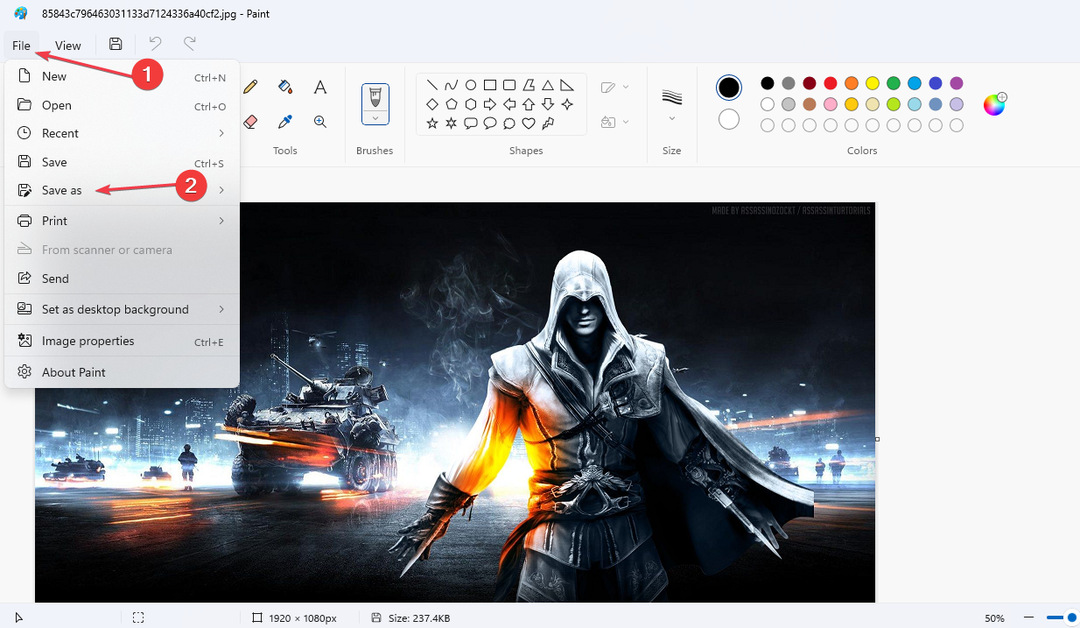
- შემდეგი, აირჩიეთ Შეინახე როგორც. აირჩიეთ დანიშნულების საქაღალდე შეცვლილი სურათის შესანახად.
- ში ტიპად შენახვა ველი, აირჩიეთ ფორმატი გსურთ შეინახოთ სურათი, როგორიცაა JPEG, PNG ან BMP. შემდეგ, დააწკაპუნეთ Გადარჩენა ღილაკი.

ალტერნატიულად, შეგიძლიათ შეისწავლოთ ჩვენი დეტალური სახელმძღვანელო საუკეთესო გამოსახულების შეკუმშვის პროგრამა, რაც საშუალებას გაძლევთ შეუფერხებლად დაფორმატოთ სურათი და გამოიყენოთ იგი დესკტოპის ფონად.
- PBR სურათი თითქმის სავსეა: უნდა წაშალოთ იგი?
- Runtime Error 8020: შეცდომა Comm Device წაკითხვისას [გამოსწორება]
- რა არის Utweb.exe და როგორ გამოვასწოროთ მისი სისტემის შეცდომები?
3. დააყენეთ ფონი სუფთა ჩატვირთვაში
- დააჭირეთ ფანჯრები + რ გასაღებები გასახსნელად გაიქეცი დიალოგური ფანჯარა. ტიპი msconfig დიალოგურ ფანჯარაში და დააჭირეთ შედი გასახსნელად Სისტემის კონფიგურაცია ფანჯარა.
- ახლა, გადადით სერვისები ჩანართი. შეამოწმეთ ყუთი გვერდით Microsoft-ის ყველა სერვისის დამალვადა დააწკაპუნეთ Ყველას გაუქმება.

- ნავიგაცია Დაწყება ჩანართი და დააწკაპუნეთ გახსენით სამუშაო მენეჯერის ბმული სამუშაო მენეჯერის გასახსნელად.

- გადადით Დაწყება სამუშაო მენეჯერის ჩანართზე, დააწკაპუნეთ მაუსის მარჯვენა ღილაკით თითოეულ ჩანაწერზე და აირჩიეთ გამორთვა.
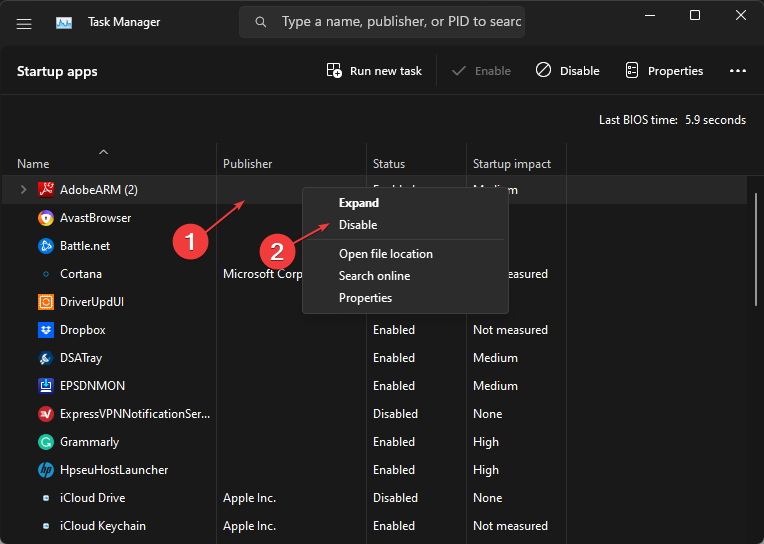
- დახურეთ სამუშაო მენეჯერი, დააწკაპუნეთ მიმართეთ, და მერე კარგი სისტემის კონფიგურაციის ფანჯარაში ცვლილებების შესანახად.
- გადატვირთეთ კომპიუტერი სუფთა ჩატვირთვის მდგომარეობაში დასაწყებად. შემდეგ დააყენეთ ფონი ახლავე.
თქვენი კომპიუტერის სუფთა ჩატვირთვის მდგომარეობაში გადატვირთვის შემდეგ, შეგიძლიათ სცადოთ გამოიყენოთ Fit Tile ოფცია თქვენი ფონის დასაყენებლად და თუ პრობლემა მოგვარებულია. თუ პრობლემა შენარჩუნებულია, გთხოვთ, დაუკავშირდეთ Microsoft-ის მხარდაჭერას შემდგომი დახმარებისთვის.
და ეს არის ის, თუ როგორ უნდა გამოვასწოროთ Fit Tile ვარიანტი არ მუშაობს შეცდომა. ზოგიერთი მომხმარებელი ასევე ამტკიცებს, რომ ამინდის აპლიკაციის ცოცხალი ფილა არ მუშაობს Windows 11-ში. თქვენ შეგიძლიათ გაეცნოთ ჩვენს სპეციალურ სახელმძღვანელოს პრობლემის მოსაგვარებლად.
ნუ დაგავიწყდებათ კომენტარის გაკეთება კომენტარების განყოფილებაში ქვემოთ, თუ თქვენ გაქვთ რაიმე შეკითხვები ან წინადადებები.
ჯერ კიდევ გაქვთ პრობლემები?
სპონსორირებული
თუ ზემოხსენებულმა წინადადებებმა არ გადაჭრა თქვენი პრობლემა, თქვენს კომპიუტერს შეიძლება შეექმნას Windows-ის უფრო სერიოზული პრობლემები. ჩვენ გირჩევთ აირჩიოთ ყოვლისმომცველი გადაწყვეტა, როგორიცაა ფორტექტი პრობლემების ეფექტურად გადასაჭრელად. ინსტალაციის შემდეგ, უბრალოდ დააჭირეთ ნახვა და შესწორება ღილაკს და შემდეგ დააჭირეთ დაიწყეთ რემონტი.